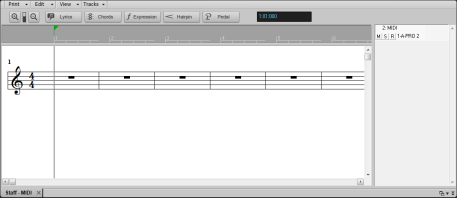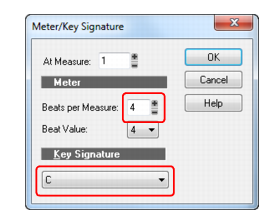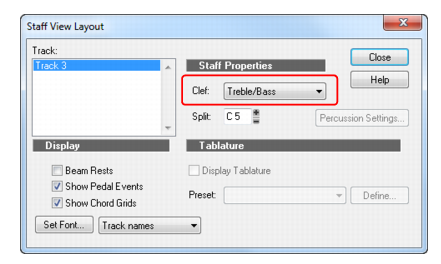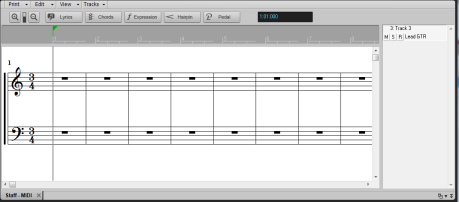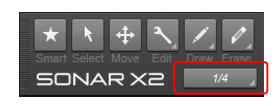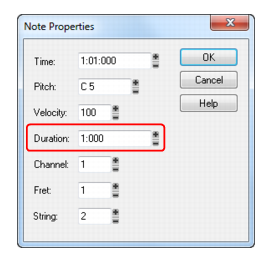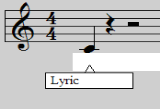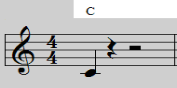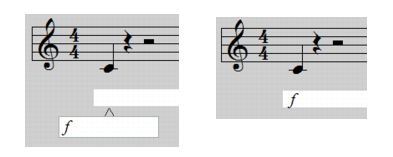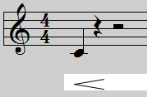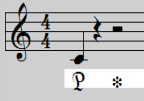Didacticiel 5 – Utilisation de la notation musicale traditionnelleLa vue Partition constitue un point de départ idéal pour composer de la musique dans SONAR. Le panneau Partition affiche les événements de note MIDI sous forme de notation musicale. Pour certains musiciens, il s'agira sans doute du mode d'affichage le plus familier et agréable. La vue Partition offre de nombreuses fonctions de composition, d'édition et d'impression.Vous pouvez ajouter des notes à votre composition à l'aide de simples pointer-cliquer.



, survolez la partie inférieure du milieu de la note, puis faites glisser cette note à l'endroit voulu.
ou l'outil Édition
dans la barre des commandes.

, survolez le début ou la fin de la note, puis faites glisser le pointeur vers la gauche ou la droite pour modifier la position de début ou de fin.

, survolez le début ou la fin de la note, puis faites glisser le pointeur vers la gauche ou la droite pour modifier la position de début ou de fin. Vous pouvez également double-cliquer sur la note pour ouvrir la boîte de dialogue Propriétés de la note, puis saisir le nombre de tics correspondant à la durée de note souhaitée.
Le tableau ci-dessous montre la relation entre la durée des notes et le nombre de tics (avec une base temporelle de 960 tics par noire).

, cliquez avec le bouton droit de la souris sur une note pour la supprimer ou maintenez le bouton droit de la souris enfoncé et faites glisser le pointeur sur plusieurs notes pour les supprimer.

, cliquez sur une note pour la supprimer ou faites glisser le pointeur sur plusieurs notes pour les supprimer simultanément.
Tip - Searching Documentation
Tip: To search for a specific topic, type your search query in the Search Cakewalk.com field at the top right of this page.
When the search results appear, click which product's documentation you would like to search to filter the search results further.
Note - Using Offline Help
Note: If you prefer to always use offline Help, go to Edit > Preferences > File > Advanced in your Cakewalk software and select Always Use Offline Help.
If you are not connected to the internet, your Cakewalk software will default to showing offline help until an internet connection becomes available.